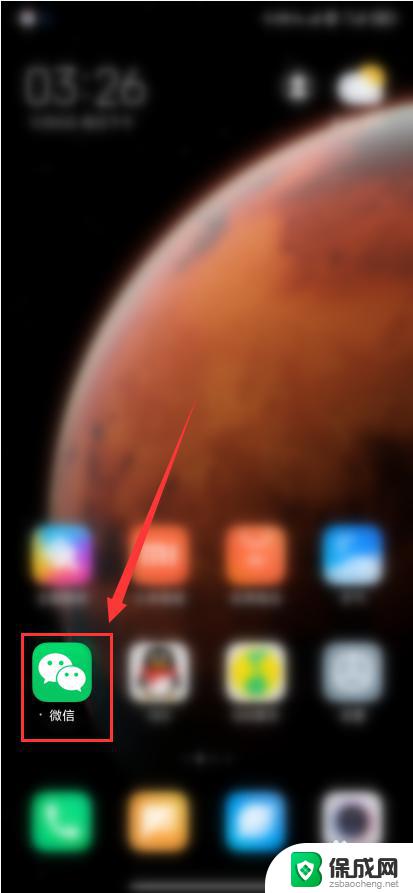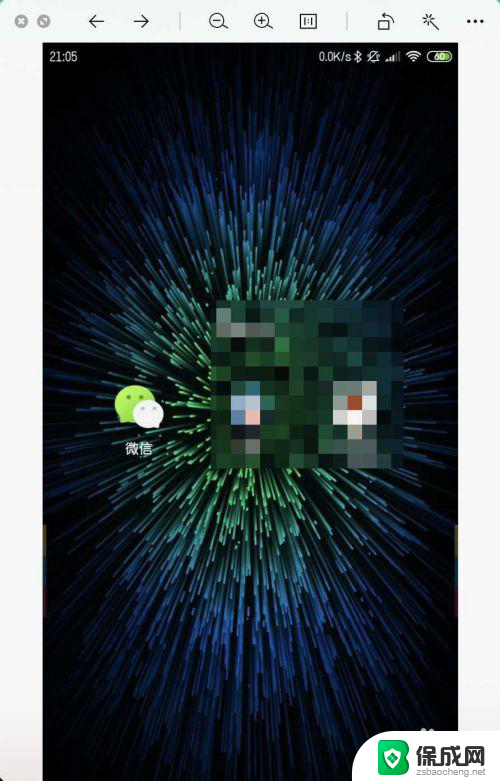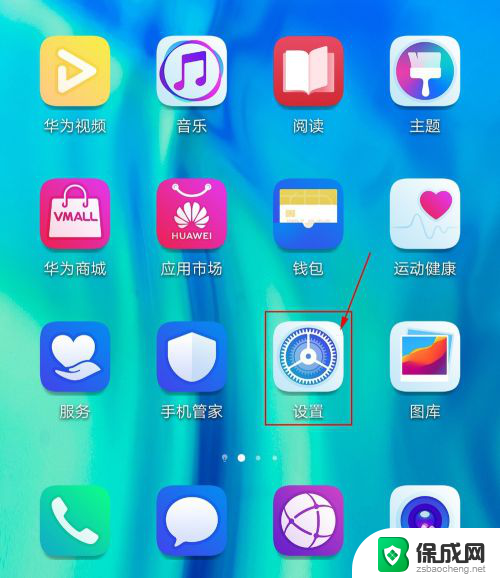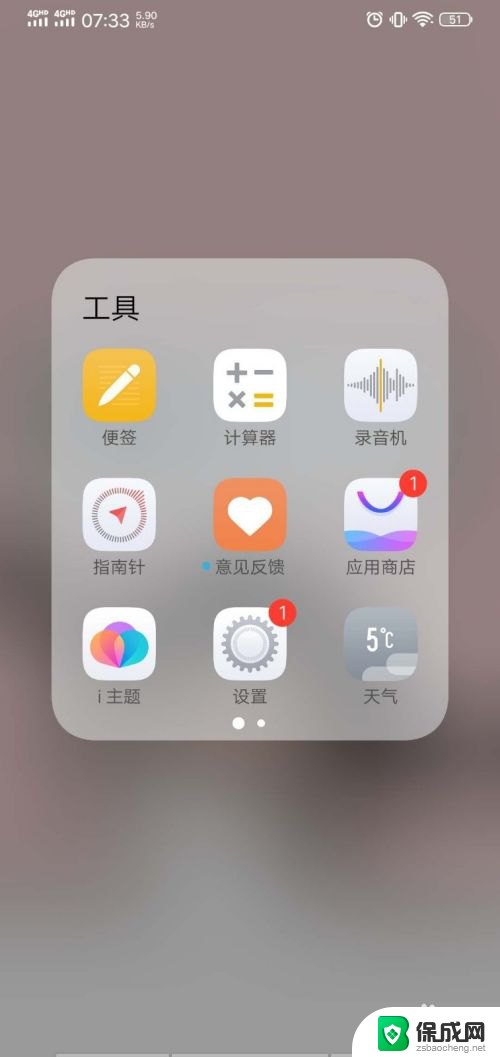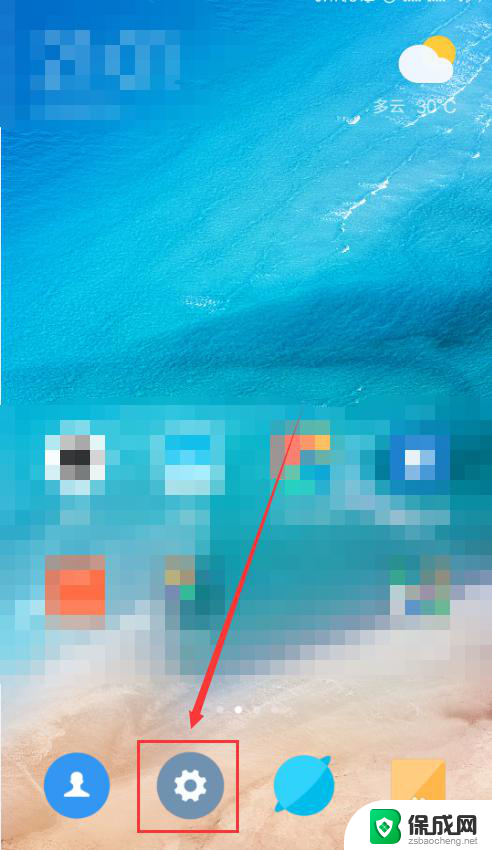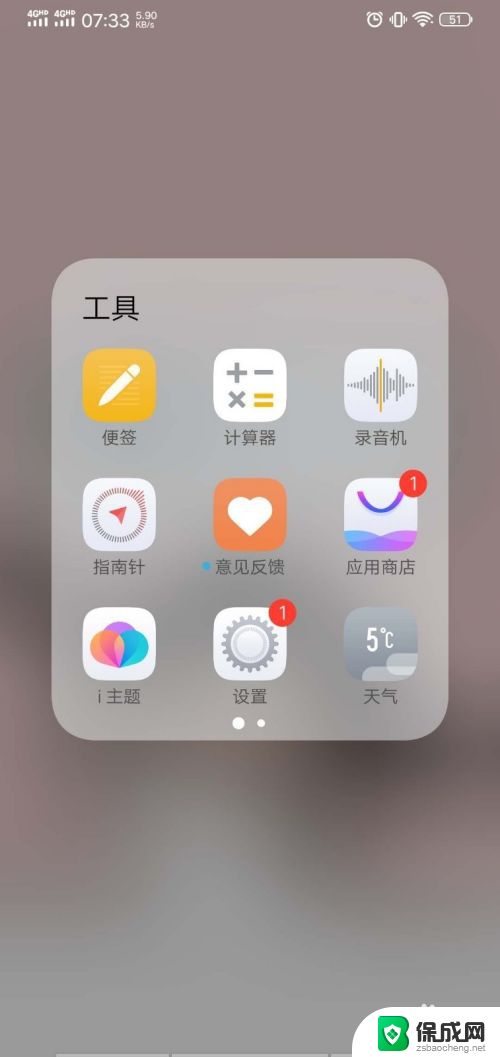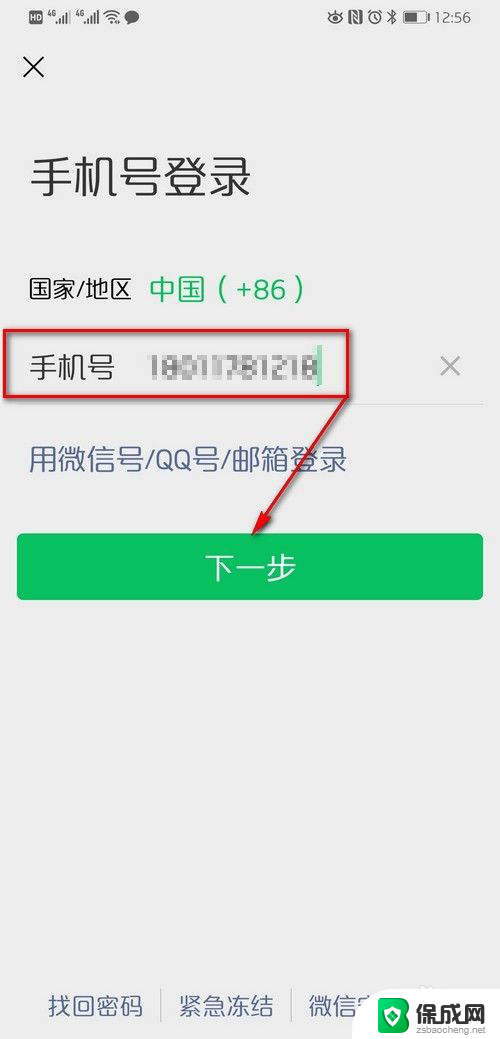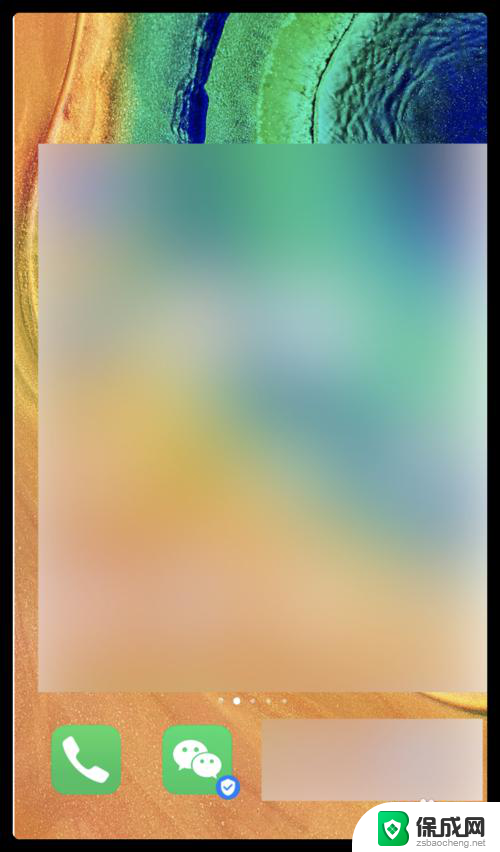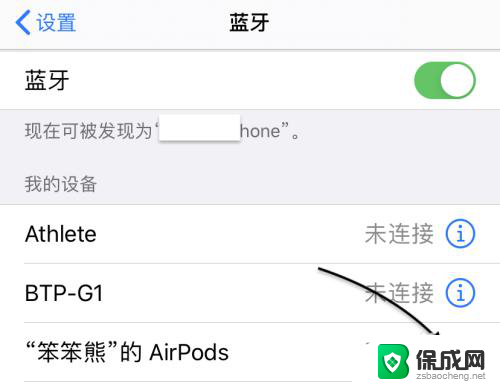微信怎么双开安卓 安卓手机如何在同一部手机上双开微信
随着社交需求的增加,很多人都希望在同一部手机上同时使用两个微信账号,但是安卓手机并没有原生支持双开微信的功能,因此需要通过其他方式来实现。目前市面上有很多第三方应用可以帮助用户实现双开微信的需求,比如使用虚拟机、多开助手等工具。通过这些方法,用户可以方便地在同一部手机上管理多个微信账号,满足不同的社交需求。
步骤如下:
1.step1 打开手机设置
打开手机界面,我们在手机的界面中找到“设置”图标。我们点击图标进入手机的设置子界面
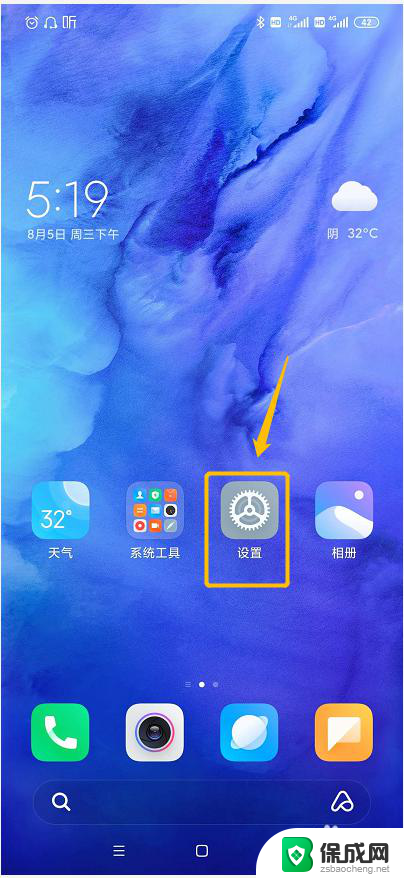
2.step2 选择“应用设置”
在手机的“设置”子界面中,我们首先下拉任务列表并在其中找到“应用设置”。点击进入应用的设置
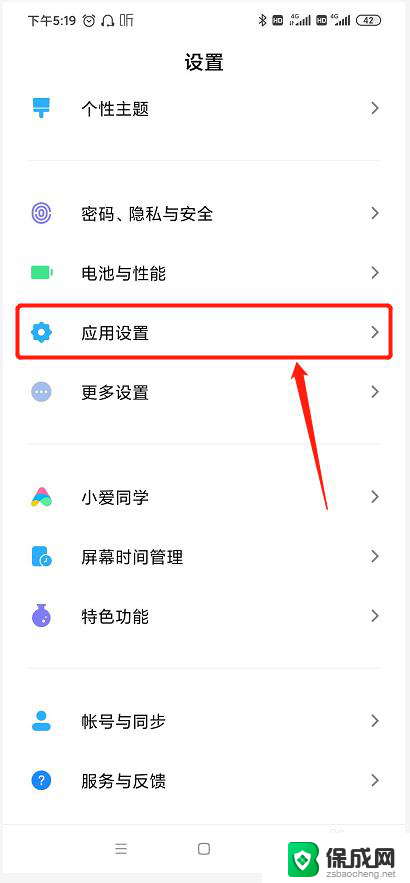
3.step3 选择“应用双开”
在应用设置子界面中,我们选择其中的“应用双开”,进入其中的应用双开设置
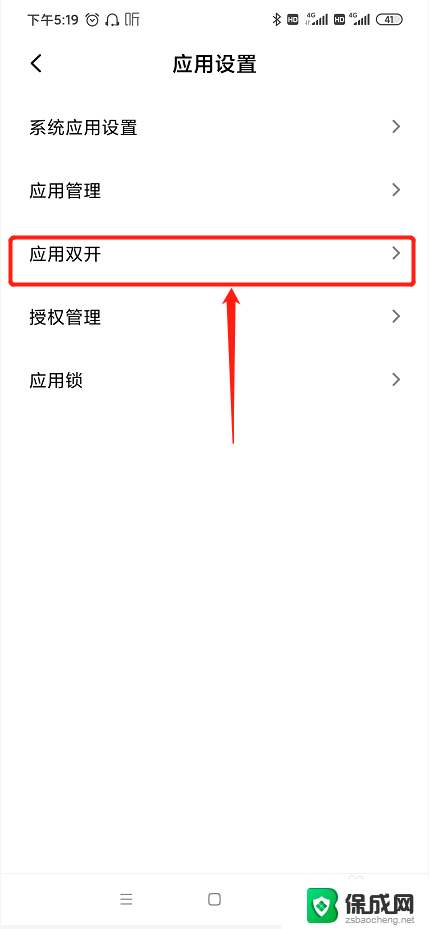
4.step4 找到微信应用
在“应用双开”的界面中,我们找到我们要双开的“微信”应用程序图标
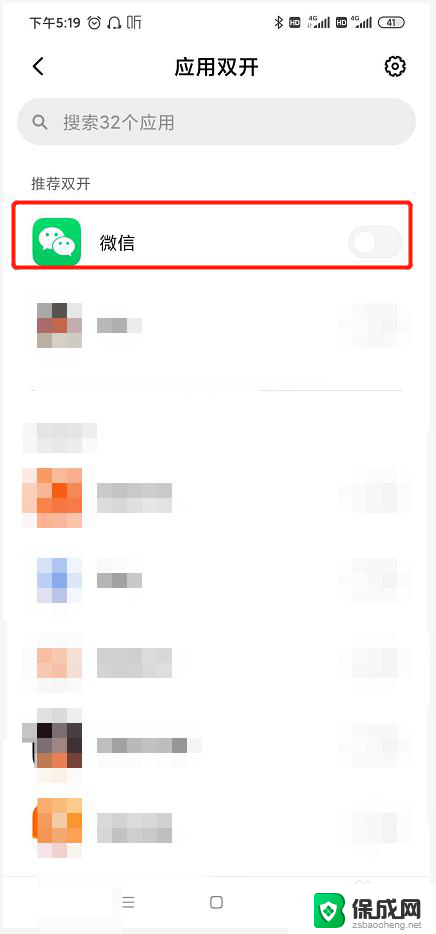
5.step5 开启微信双开
在找到微信应用程序的图标后,我们可以看到图标后的切换开关控件。我们使能切换开关既开启了微信的程序双开
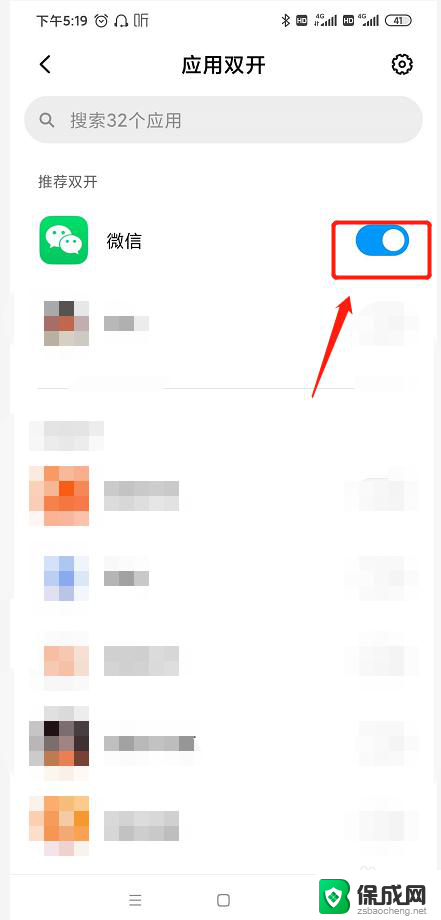
6.step6 查看程序双开
我们设置好之后,返回到手机的主界面下就可以查看应用程序是否已经开启了双开。我们可以看到界面上已经出现了两个微信的图标,此时我们已经双开成功
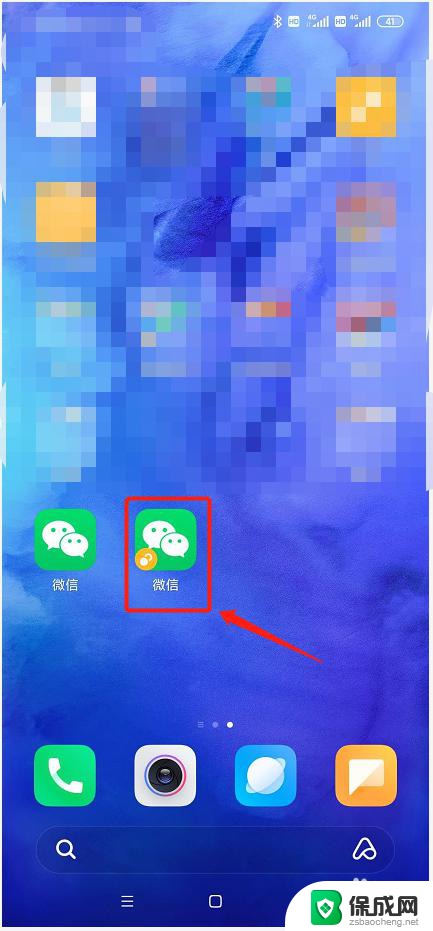
7.以上就是手机微信双开的方法啦
以上就是微信如何在安卓设备上进行双开的全部内容,如果您遇到这种情况,您可以按照以上方法解决,希望这些方法能够帮助到大家。